GIMP ponuja veliko zmogljivih orodij za urejanje slik, orodje za povečavo je eno izmed osnovnih instrumentov, ki jih moraš poznati. S to funkcijo lahko natančno pregledaš in urediš podrobnosti svojih slik, ne da bi spremenil dejansko velikost slike. Tukaj boš izvedel, kako učinkovito uporabljaš orodje za povečavo in prilagodiš raven povečave na različne načine.
Ključne ugotovitve
- Orodje za povečavo je enostavno dostopno in omogoča natančno delo.
- Povečavo lahko nadzoruješ z klikom ali s tipkovnimi bližnjicami.
- Lahko prilagodiš pogled slike, ne da bi spremenil njeno velikost.
Aktiviranje orodja za povečavo
Orodje za povečavo najdeš v GIMP-u pod ikonico povečevalnega stekla. Lahko ga tudi hitro aktiviraš s tipkovno bližnjico „Z“. Ko izbereš orodje, se kazalec miške spremeni v majhen znak plus, kar signalizira, da lahko začneš povečevati.
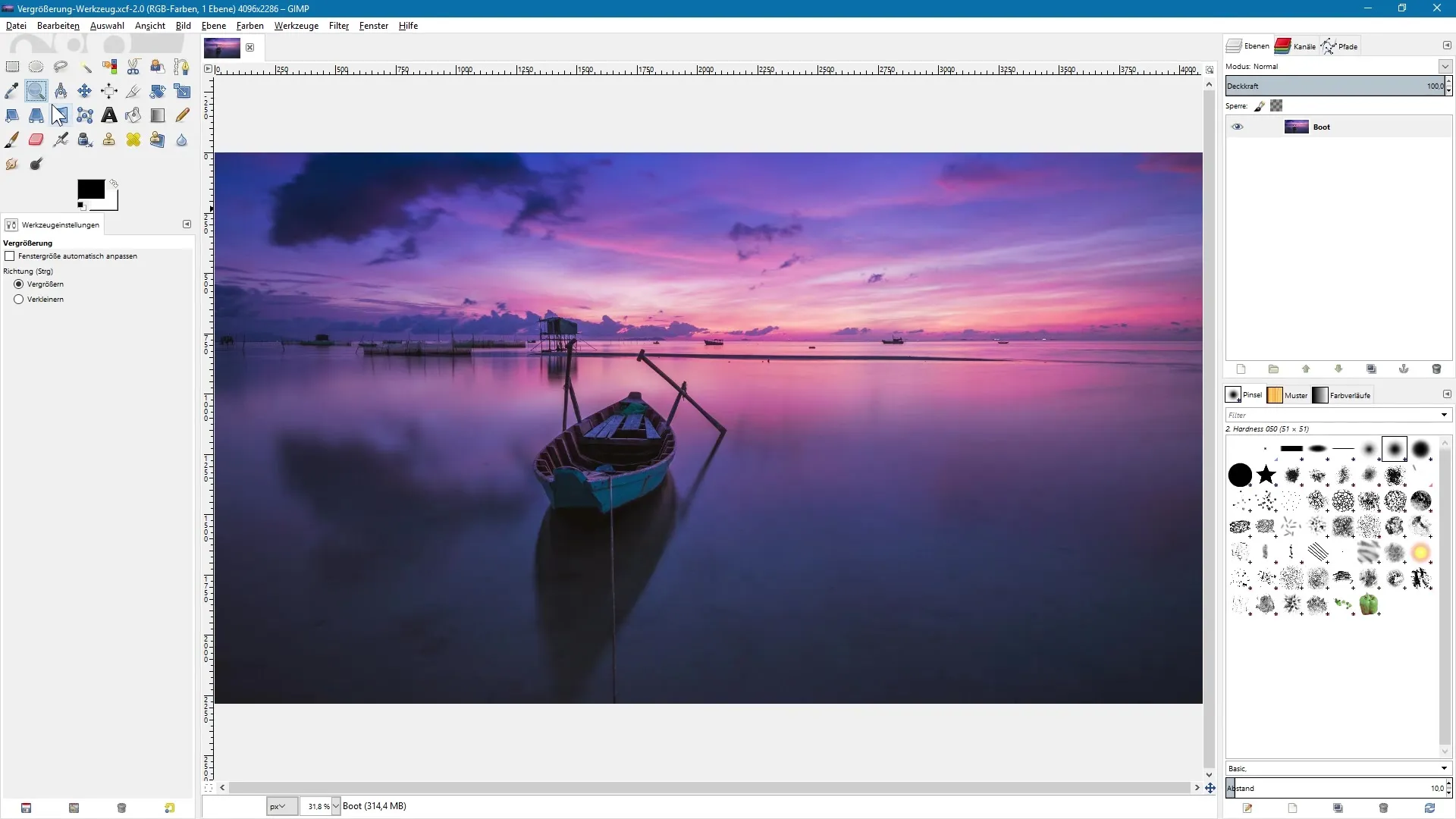
Povečevanje z enim klikom
Če želiš povečati sliko, preprosto klikni na želeno mesto. Slika se takoj poveča. Ta postopek lahko ponoviš, da se še bolj približaš.
Navigacija po sliki
Če si že močno povečal in želiš spremeniti pogled, lahko uporabiš drsnik za premikanje po sliki. Alternativno je v nastavitvah orodja na voljo ikona za pomikanje, ki prikaže predogled celotne slike. Drži levi gumb miške pritisnjen in premikaj miško, da spremeniš izrezek slike.
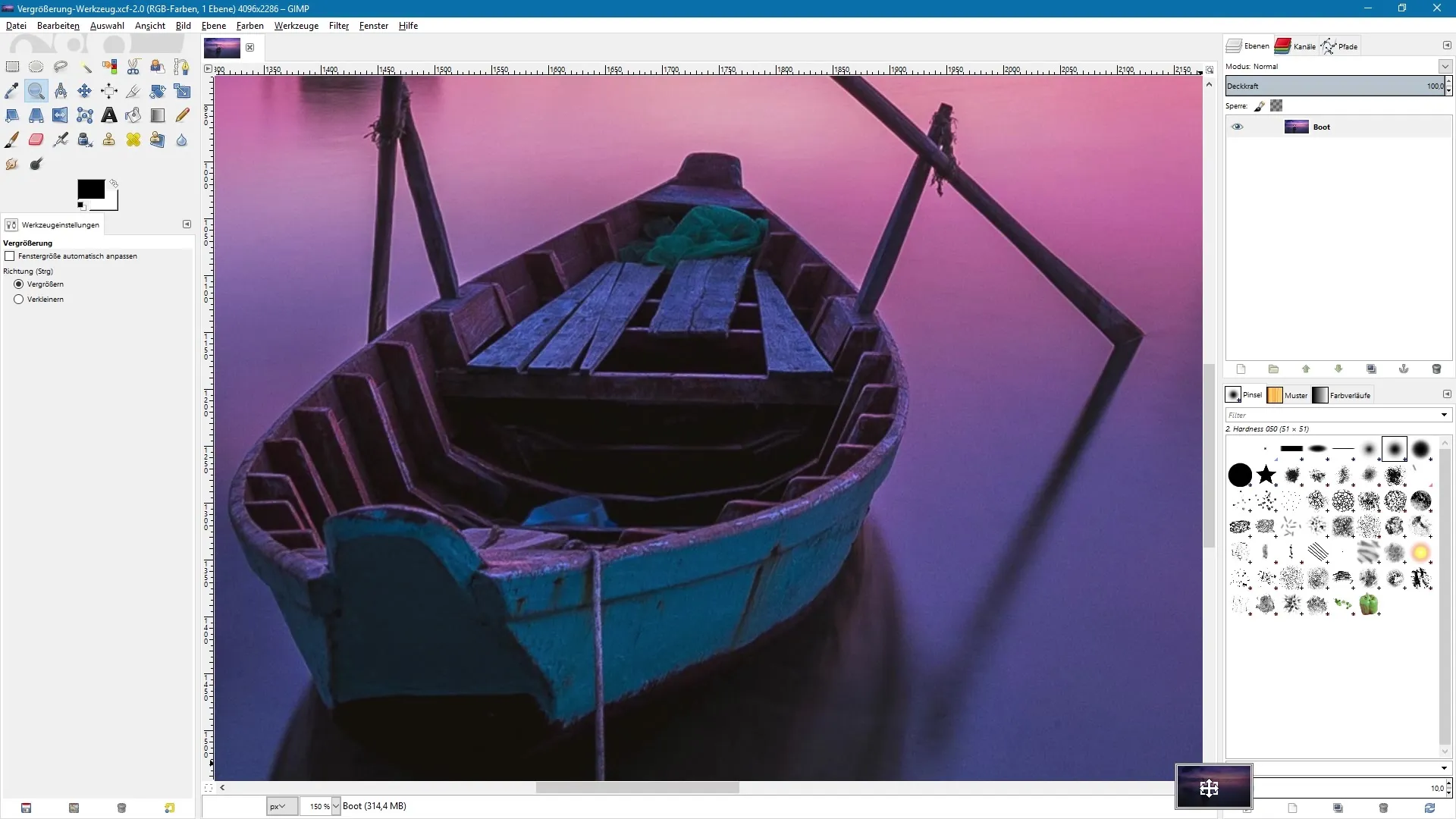
Pomanjševanje
Obstaja več načinov, da zapustiš povečavo na sliki. Lahko izbereš možnost „pomanjšaj“ v meniju orodja in nato znova klikneš na sliko. Vendar je udobneje pustiti privzeto nastavitev na „povečaj“ ter hkrati držati tipko Ctrl. Tako se ob kazalcu miške prikaže majhna črtica (minus), s katero lahko klikneš na sliko in jo pomanjšaš.
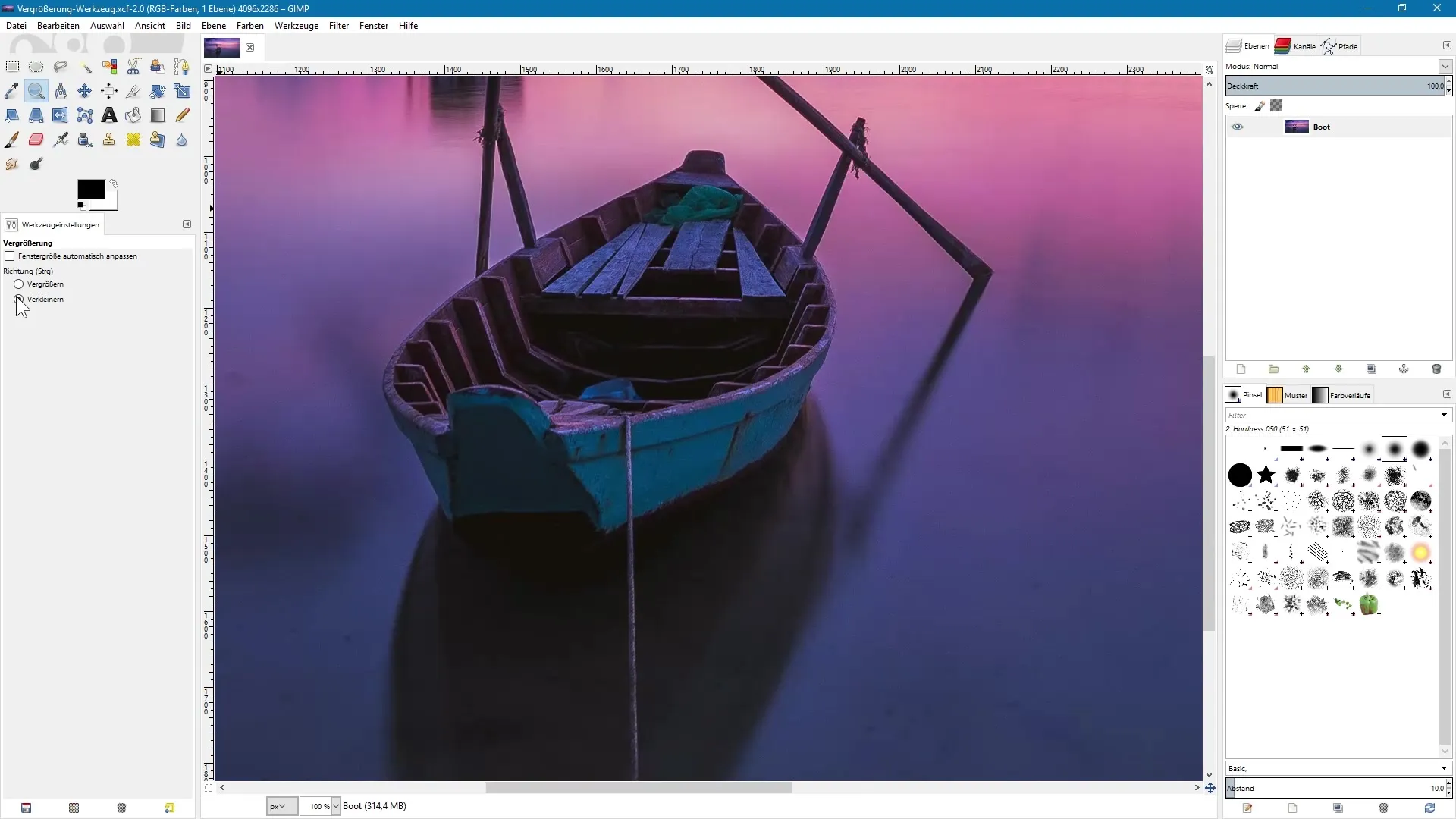
Povečava z koleščkom miške
Kot alternativo lahko uporabiš kolešček miške, ko je orodje za povečavo aktivno in držiš tipko Ctrl. Zavrtite kolešček naprej za povečavo ali nazaj za pomanjšanje slike.
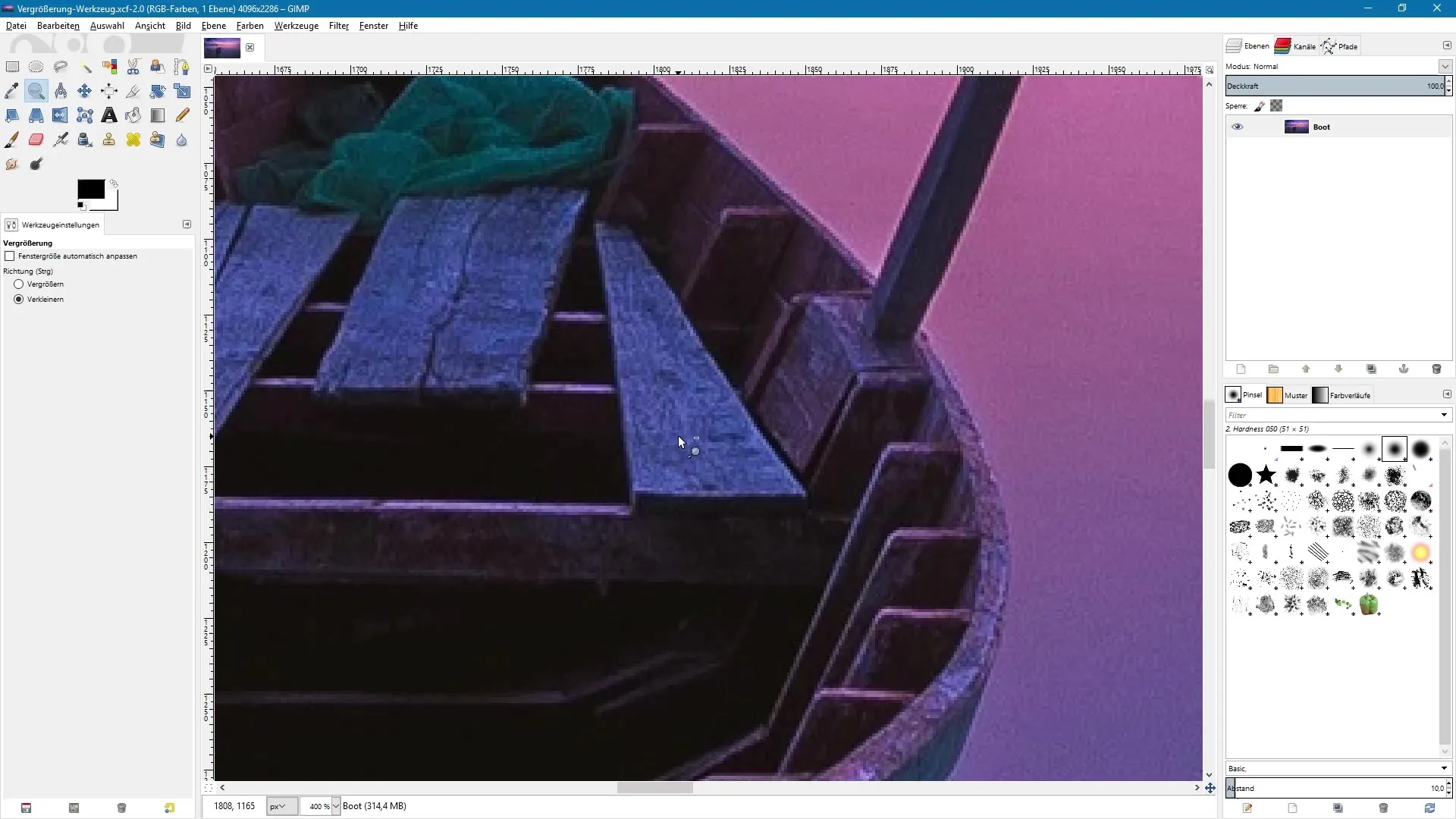
Povečanje določenih območij
Če želiš povečati določen del slike, drži levi gumb miške pritisnjen in narisi okvir okrog želenega območja. Vsebina tega okvira se bo povečala.
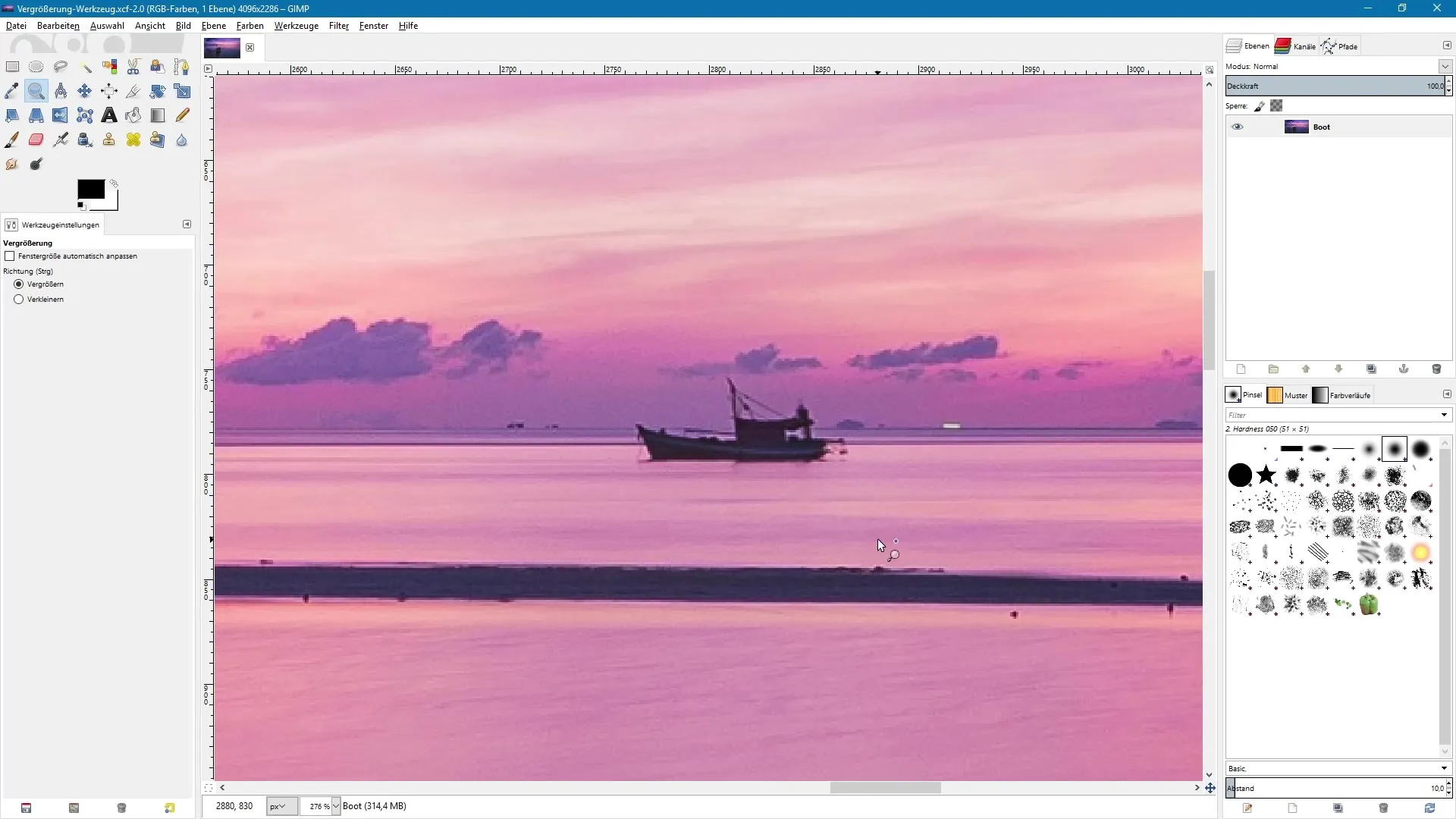
Prilagodi celotno sliko
Želiš videti celotno sliko v polnem sijaju? Hkrati drži tipki Ctrl, Shift in J. S tem se bo slika prilagodila, da bo ustrezala oknu.
Prilagajanje ravni povečave v meniju
Preko menija lahko ročno nastaviš raven povečave, na primer na 25 % ali 100 %. To je preprost način za hitro spreminjanje povečave.
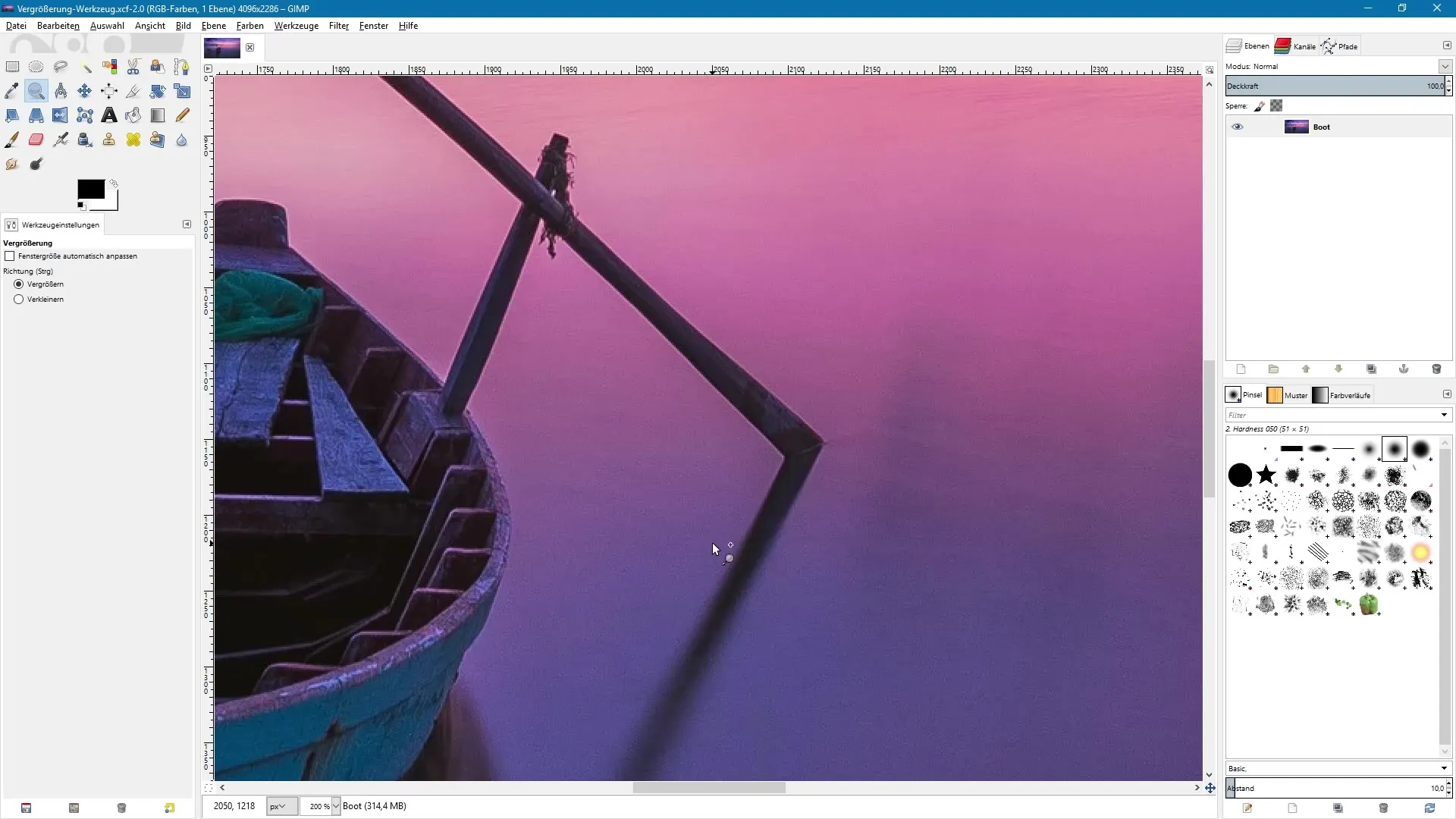
Uporaba tipkovnih bližnjic za prilagajanje povečave
Obstajajo tudi priročne tipkovne bližnjice za neposredno upravljanje ravni povečave prek tipkovnice. S tipkami od 1 do 5 lahko preklapljaš med različnimi stopnjami povečave:
- Tipka 1: 100 %
- Tipka 2: 200 %
- Tipka 3: 400 %
- Tipka 4: 800 %
- Tipka 5: 1600 %
Te tipke omogočajo hitro navigacijo med različnimi ravnmi povečave in celo natančno delo na ravni pikslov.
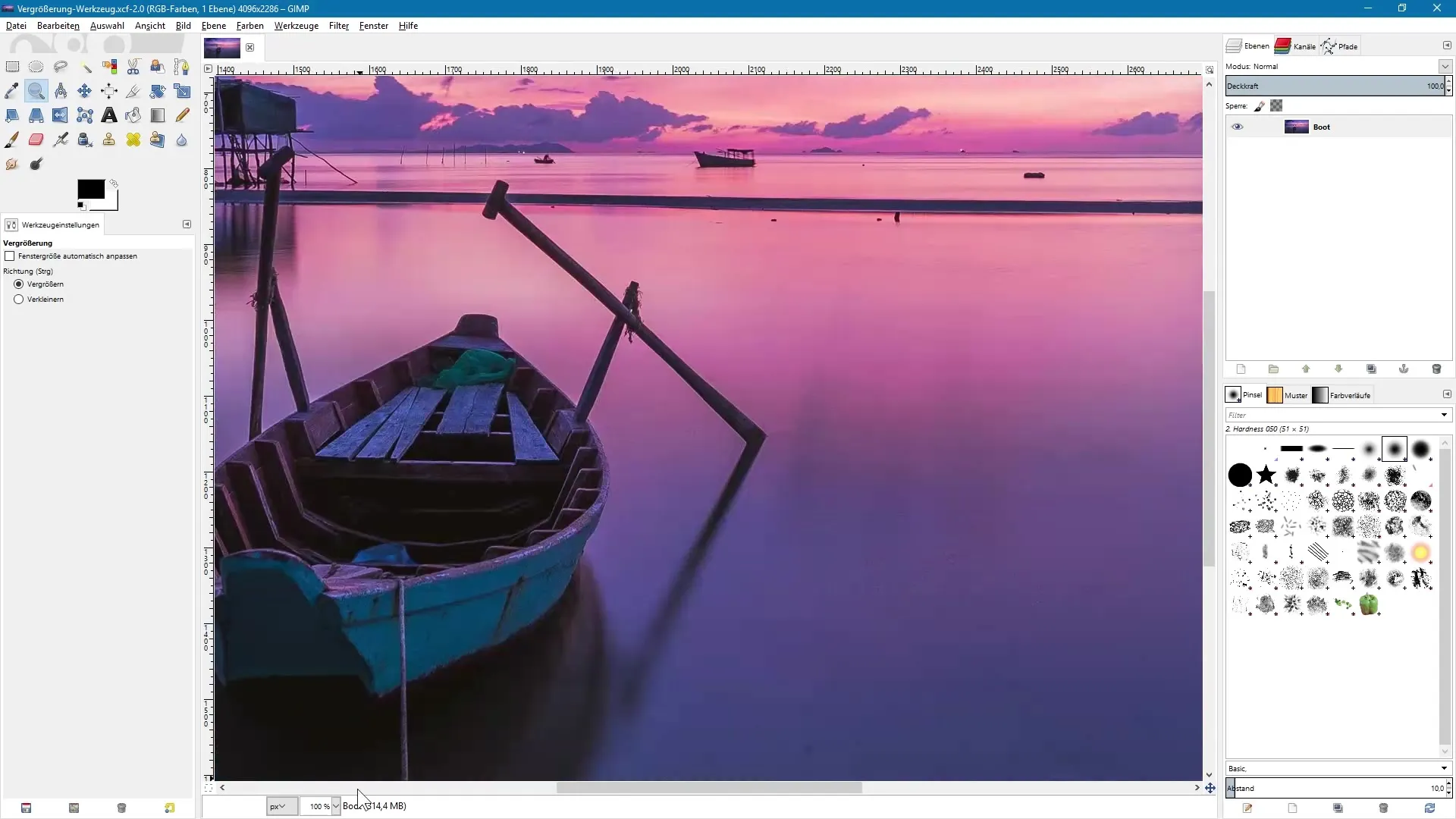
Povzetek – učinkovita uporaba orodja za povečavo v GIMP-u
Z orodjem za povečavo v GIMP-u lahko ne le posebej podrobno pregleduješ detajle, ampak tudi učinkovito navigiraš po svoji sliki. Ko se spoznaš z različnimi metodami za upravljanje povečave — bodisi z miško, prek menijev ali s tipkovnimi bližnjicami — boš sposoben svoje slike urediti profesionalno.
Pogosto zastavljena vprašanja
Kako aktiviram orodje za povečavo?Klikni na ikono povečevalnega stekla ali pritisni „Z“ na tipkovnici.
Kako lahko pomanjšam pogled slike?Drži tipko Ctrl in klikni na sliko ali uporabi kolešček miške.
Katera tipkovna bližnjica je na voljo za stopnje povečave?Uporabi tipke od 1 do 5 za povečavo od 100 % do 1600 %.
Ali lahko povečam določen izrezek slike?Da, drži levi gumb miške in nariši okvir okoli želenega območja.
Kako prilagodim raven povečave v meniju?V meniju lahko ročno nastaviš vrednosti povečave, na primer 25 % ali 100 %.


